때때로 함수를 추가해야 할 필요가 있습니다Word 문서에있는 데이터 값에 대한 수식을 사용하면 데이터 값을 수식하기 위해 독점적으로 Excel 스프레드 시트를 열 필요가 없으므로 Word 문서에 Excel 스프레드 시트를 삽입 할 수도 있습니다. 간단한 절차를 수행하면 Excel 2010에서 제공되는 모든 고유 기능, 기능 및 도구가 포함 된 스프레드 시트를 만들 수 있습니다.
이 기능을 사용하려면 Word 창에 표시해야합니다.이 시작 Word 2010의 경우 빠른 실행 도구 모음으로 이동하고 드롭 다운 단추에서 더 많은 명령.

그것은 당신을 이끌 것입니다 단어 옵션 아래의 대화 상자 명령을 선택하십시오드롭 다운 버튼을 클릭하여 모든 명령. 이제 아래로 스크롤하여 찾으십시오. 엑셀 스프레드 시트 명령을 클릭하고 추가 >>를 클릭하여 빠른 실행 도구 모음에 표시하십시오. 히트 승인 계속하다.
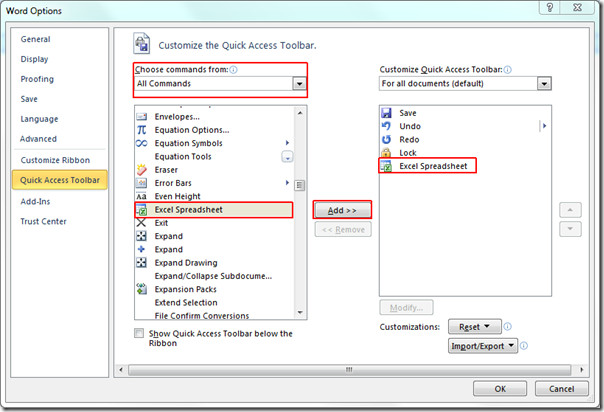
이제 문서에서 스프레드 시트를 삽입 할 위치에 삽입 커서를 놓습니다. 빠른 실행 도구 모음에서 Excel 스프레드 시트 단추를 클릭하십시오.
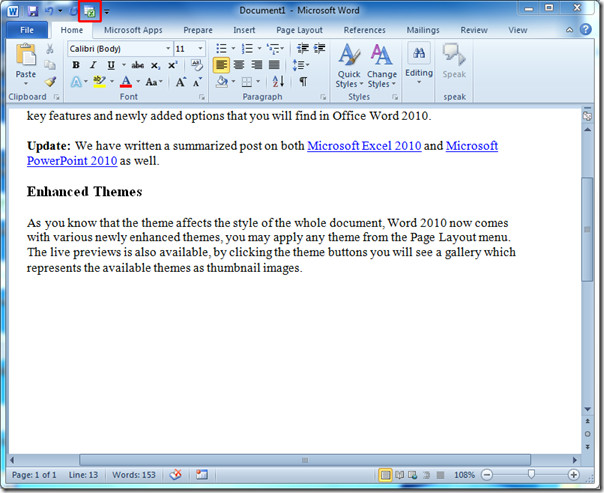
클릭하면 스프레드 시트에모든 Excel 창 탭과 함께 문서를 작성하십시오. 이제 Excel 명령, 함수 및 수식을 사용하여 삽입 된 스프레드 시트에서 작업을 수행 할 수 있습니다. 스프레드 시트를 즉시 작성하십시오.
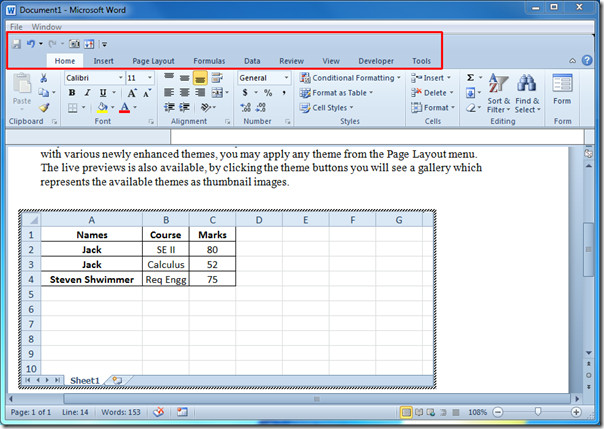
완료되면 스프레드 시트 창 바깥 쪽을 클릭하여 Word 문서에서 표로 봅니다.
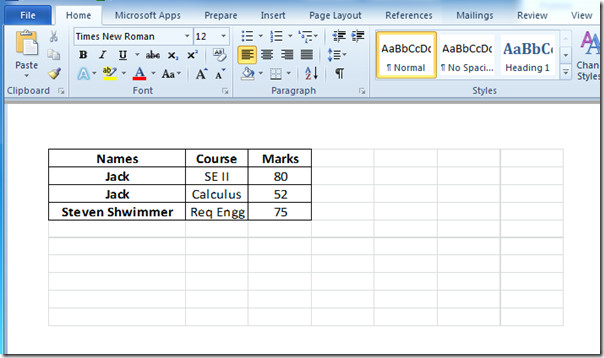
언제든지 데이터를 추가, 수정 및 공식화해야하는 경우 표를 두 번 클릭하여 Excel 스프레드 시트로 봅니다. 그 간단하고 굉장합니다!
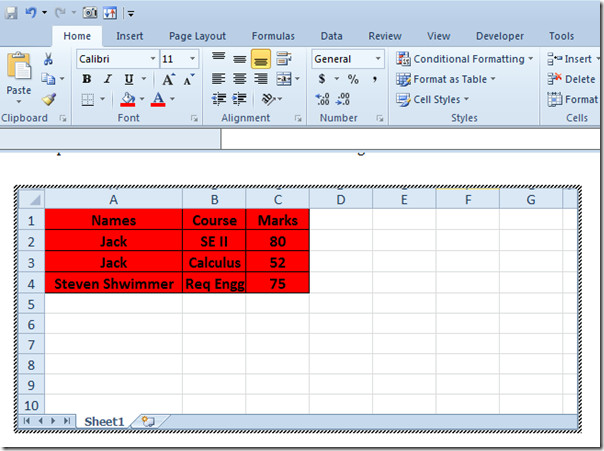
이전에 검토 한 Word 2010에서 Word 문서를 잠그는 방법 및 편지 병합 사용 방법에 대한 가이드를 확인할 수도 있습니다.













코멘트